Jeśli Twoje urządzenie Apple ma usterkę techniczną lub chcesz to zmienić, sprzedając je i chcesz uniknąć kradzieży tożsamości lub informacji , możesz wykonać twardy reset. Przed kontynuowaniem należy pamiętać, że przywrócenie ustawień fabrycznych całkowicie usunie: dane, aplikacje i ustawienia, jeśli ich kopia zapasowa nie zostanie utworzona.
Istnieje potrzeba rozeznania, kiedy komputer wymaga prostego ponownego uruchomienia lub twardego resetu, co może nie być najlepszą opcją. Można wykonać 2 rodzaje operacji : twardy reset, który jest aktywny i usuwa wszystkie informacje, a miękki reset, jeśli urządzenie nie działa prawidłowo, jest resetem podstawowym i nie usuwa danych.
Wszystkie produkty, które Apple wprowadza na rynek, można nabyć najnowsze aktualizacje iOS gdy tylko będą dostępne, co czyni go bardziej przyjaznym dla użytkownika, oraz w zależności od urządzenia osobistego i systemu operacyjnego, istnieją sposoby na zresetowanie. W tym samouczku wyjaśniamy czynności, które należy wykonać w celu odtworzenia sprzętu, składając wniosek mniej metody i narzędzia przydatne i niezbędne w zależności od modelu, z niewielkimi różnicami w interfejsie użytkownika każdego urządzenia.
Kroki, aby ponownie uruchomić i zresetować urządzenie Apple oraz przywrócić ustawienia fabryczne
Dokonaj remontu, czy jest to twardy reset, czy miękki reset , to proces, który można wykonać na różne sposoby i wszystkie są bardzo łatwe do wdrożenia. Z komputerem i dobre połączenie internetowe, większość z nich, które wyjaśnimy poniżej, będziesz w stanie wykonać
Przede wszystkim, jak wykonać kopię zapasową?
Przed rozpoczęciem należy pamiętać, że czasami urządzenie jest przywracane z powodu błędów, a właściwą rzeczą, aby nie stracić informacji i ustawień, jest wykonaj kopię zapasową, nawet jeśli masz iCloud .
- Podłącz urządzenie do komputera za pomocą Kabel USB i wprowadź swój klucz bezpieczeństwa.
- Otwórz iTunes i zsynchronizuj swój komputer z programem.
- Kliknij w lewym okienku, w którym pojawia się przycisk z figurką iPhone’a, w którym możesz zobaczyć informacje o swoim urządzeniu.
- Zakończ, wybierając opcję automatycznego tworzenia kopii zapasowej komputera. Ty też możesz zdecydować zaszyfruj zawartość lub zapisz ją w iCloud.
- Naciśnij opcję, aby » zrób kopię teraz … ”. W przeciwieństwie do iCloud, iTunes nie tworzy kopii zapasowej automatycznie, musisz to zrobić ręcznie i czasopisma.
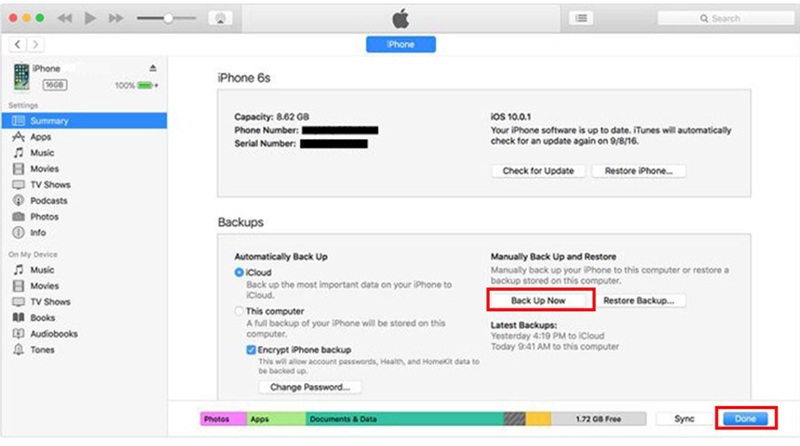
Twardy reset z iCloud
- Pewnego razu IPhone, iPad lub iPod jest odblokowany , Otwarty ” Ustawienia” i naciśnij ” ogólny Przycisk przewijania w opcjach resetowania.
- Teraz kliknij opcję » Usuń zawartość i ustawienia ”.
- Jeśli urządzenie ma domyślne hasło, to musisz to wpisać zanotować. Nie można tego zrobić, dopóki nie zostanie wprowadzone szyfrowanie.
- Na koniec musisz podać swoje hasło Apple ID , spowoduje to automatyczne usunięcie Twojego konta i wszystkich informacji oraz „ Znajdź iPhone’a Zostanie dezaktywowany.
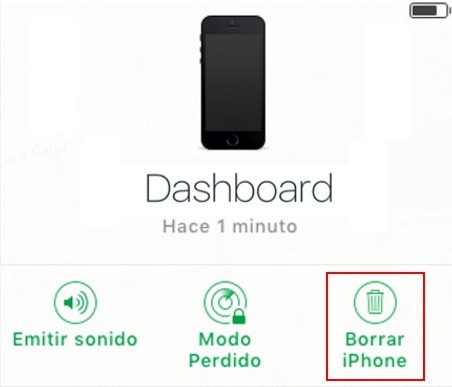
Kombinacja przycisków
Jednym ze sposobów wykonania miękkiego resetu jest użycie kombinacji przycisków, którą wyjaśnimy poniżej:
- rodzaj na przycisku włączania/wyłączania i trzymaj go obok siebie Przycisk Strona główna aż pojawi się logo Apple.
- Telefon uruchomi się jak zwykle. To jest miękki reset, powód, dla którego żadne dane nie zostaną usunięte.
Wymuszony restart
Wymuszony restart to stosowana metoda gdy telefon się zawiesza lub zaczyna rzucać różne błędy systemowe. Aby to zrobić, użyj następującej kombinacji klawiszy:
- Jeśli Twój telefon to iPhone 7 lub nowszy, naciśnij przycisk włączania / wyłączania i zmniejszaj głośność zamiast przycisku „home”, aż pojawi się logo
- Poczekaj na tradycyjny restart i zweryfikuj swoje dane.
iTunes
Jedna z najstarszych metod, ponieważ w tamtym czasie była jedyną dostępną do wykonania twardego resetu. Oto jak to zrobić z iTunes:
- Podłącz urządzenie do komputera kablem USB, aby kontynuować, musisz odblokować smartfon, jeśli jest zaszyfrowany
- Po otwarciu iTunes na pasku menu naciśnij przycisk sylwetki iPhone’a.
- Naciśnij opcję » Zresetuj iPhone’a » . Pamiętaj, że jeśli nie zostanie wykonana kopia zapasowa, wszystkie dane zostaną usunięte z komputera.
- Kliknij ” Zresetuj iPhone’a „ITunes przywróci go do ustawień fabrycznych
- Wreszcie, po zakończeniu procesu, powróci on do ustawień fabrycznych, a ekran rozruchowy pojawi się tak, jak przy pierwszym uruchomieniu.
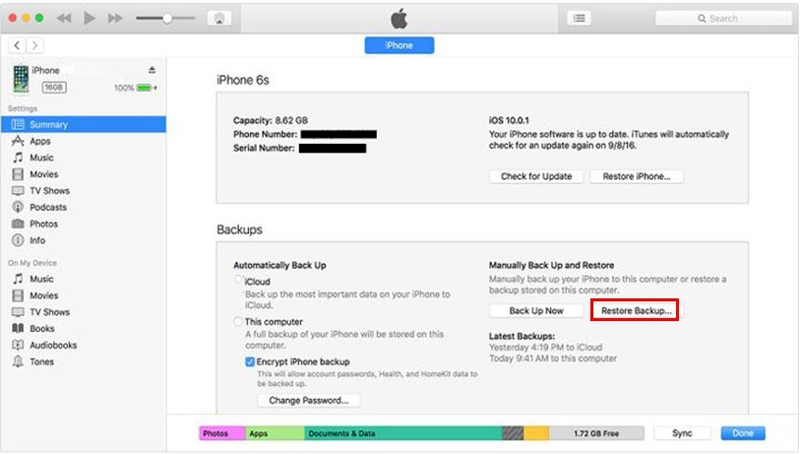
Dr. Usuń telefon (iOS)
Wondershare przedstawia dr. Wymazywanie telefonu (iOS) , narzędzie, które pozwala usunąć wszystkie dane z komputera bez pozostawiania śladów wcześniejszego użytkowania. Nawet po przekazaniu go komuś innemu nie można używać żadnego oprogramowania do pobierania poprzednich danych z telefonu komórkowego. Aby skorzystać z tej metody, upewnij się, że „ Znajdź mój iPhone „I parametry” Blokada aktywacji » są wyłączone w celu efektywnego wykorzystania.
- Pobierz dr. Telefon, dostępny dla systemów Windows i MacOS.
- Podłącz iPhone’a do komputera za pomocą kabla USB, uruchom Dr. Telefon i wybierz „ eliminacja ”.
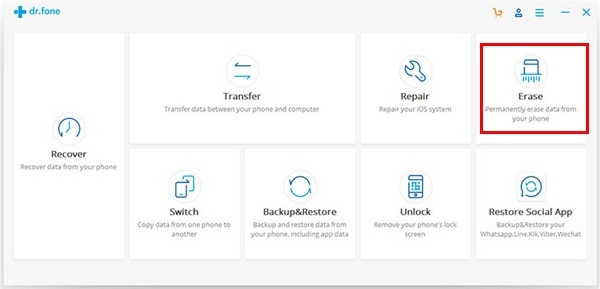
- Następnie wybierz „ Usuń wszystkie dane Aby całkowicie usunąć urządzenie.
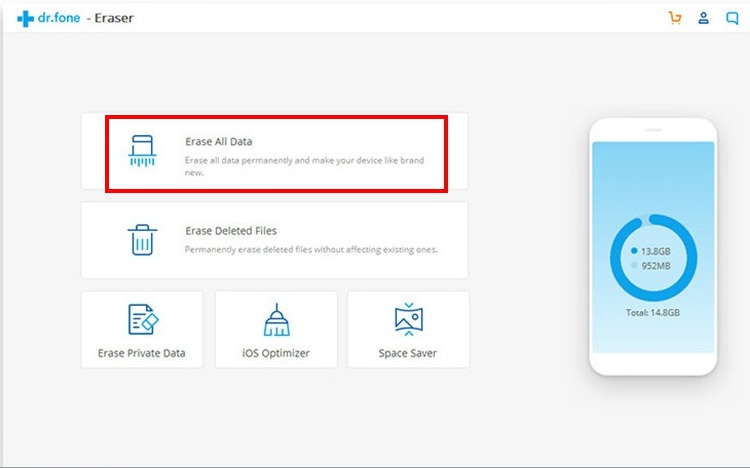
- Następnie kliknij „ eliminacja Aby rozpocząć resetowanie iPhone’a, zastanów się dokładnie, czy musisz wykonać twardy reset, ponieważ jest to proces ciągły.
- Dane i ustawienia zaczną się automatycznie usuwać, gdy Oczekiwanie na zakończenie resetowania będzie jak nowe urządzenie po jego zakończeniu.
- Realizacja zajmie to kilka minut , utrzymuj stały kontakt z telefonem komórkowym.
Znajdź mojego IPhone’a
Domyślna aplikacja zabezpieczająca dla produktów Apple umożliwia: obsługiwane jest blokowanie, wykrywanie i usuwanie danych , urządzenia z systemem iOS 5 lub nowszym oraz komputery Mac z systemem OS X 10.7.5 wykonaj następujące czynności:
- Połączyć się z iCloud.com z Twoim Apple ID
- Wybierz „Szukaj”, aby kontynuować resetowanie
- Wybierz urządzenie, które chcesz skonfigurować, a znajdziesz trzy opcje:
- „Wydaje dźwięk”
- „Utracona funkcja”
- „Usuń iPhone’a”
- Wybierz ” Usuń iPhone’a Aby przywrócić ustawienia fabryczne.
Zwolnij pamięć RAM
Być może Twoim głównym celem jest uwolnienie iPhone’a, iPada lub iPoda od niechcianych treści i tworzenie lepszych aplikacji bez usuwania danych i ustawień.
„AKTUALIZACJA ✅ Musisz ponownie uruchomić urządzenie Apple, aby wrócić do ustawień fabrycznych i znaleźć naszą drogę?” ⭐ WEJDŹ TUTAJ ⭐ i dowiedz się, jak to zrobić ✅ ŁATWE i SZYBKIE ✅ »
Mark Forrest , pasjonat różnych produktów Apple wypuścił sposób na czyszczenie pamięci w iOS bez restartu urządzenia, pokażemy Ci krok po kroku jak to zrobić i ewentualnie sprawia, że powolny iPhone jest znacznie szybszy.
- Odblokuj urządzenie, jeśli jest zaszyfrowane.
- Naciśnij i przytrzymaj przycisk zasilania, aż „ Przesuń, aby wyłączyć » s’affiche na ekranie.
- Następnie zwolnij przycisk zasilania, a następnie naciśnij i przytrzymaj przycisk ekranu głównego przez około pięć sekund.
- IPhone, iPad, iPod lub pamięć RAM będzie mniej ciężki a zatem wolniej.
Jak zresetować iPhone’a 8, iPhone’a X, iPhone’a XS, iPhone’a XR?
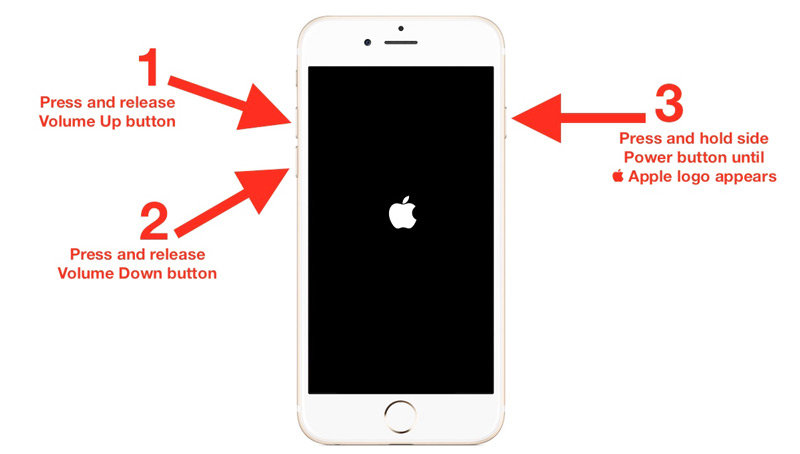
Podstawowy restart może naprawić błędy, ale generalnie nie wszystko. W niektórych przypadkach, na przykład gdy urządzenie jest całkowicie zamrożone i nie reaguje po naciśnięciu przycisku włączania / wyłączania, musisz potrzebujesz silniejszej opcji zwanej twardym resetem.
Ponieważ przycisk zasilania działa jak połączenie alarmowe SOS, proces resetowania dla iPhone 8, X, XS i XR różni się od innych modeli.
Aby powrócić do ustawień fabrycznych, wykonaj następujące kroki:
- Naciśnij i zwolnij przycisk zwiększania ty głośność po lewej stronie Twój iPhone 8, X, XS i XRS
- Naciśnij i zwolnij przycisk rabatu ty głośność dźwięku lewą stronę urządzenia.
- teraz przytrzymaj przycisk zasilania prawa strona melancholijny do momentu ponownego uruchomienia i pojawienia się logo Apple.
Jak zresetować iPhone’a 7, iPhone’a 7 Plus i 7 Pro?
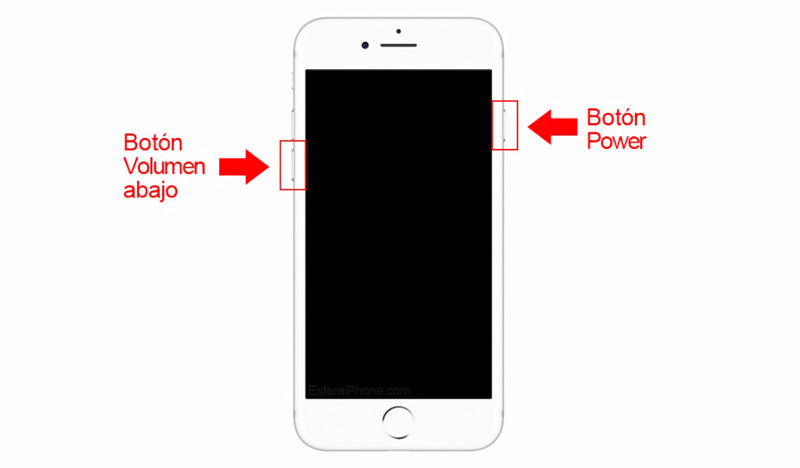
Urządzenia mobilne definiują, w jaki sposób Apple wprowadza innowacje, mimo że ma prosty system konfiguracji, działa szybko, ma niewiele błędów, ma idealny interfejs użytkownika i chroni informacje i dane konsumentów przed złośliwym oprogramowaniem i/lub potencjalnymi wirusami.
W przypadku iPhone’a 7 firma zmienia warunki, w których również te modele mogą zostać ponownie uruchomione sprawia, że proces odzyskiwania jest dyskretnie inny . Oprócz innowacyjnego projektu w tej prezentacji, przycisk Start nie jest już przyciskiem, jest teraz Panel dotykowy 3D.
Aby przywrócić ustawienia fabryczne, wszystkie kroki są takie same jak wcześniej, z wyjątkiem tego włącznik / wyłącznik nie naciskaj, zamiast tego należy jednocześnie nacisnąć przycisk zmniejszania głośności i przycisk stop, aż pojawi się logo firmy.
Jak ponownie uruchomić iPhone’a 6 i starsze modele?
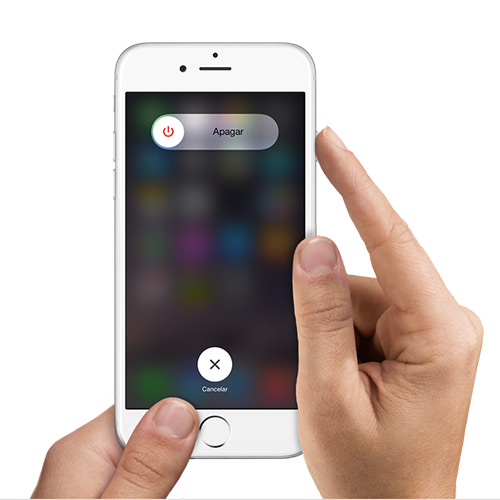
Ponowne uruchamianie na urządzeniach iPhone 6 lub starszych jest bardzo łatwe , wystarczy wybrać przyciski, które wyjaśnimy poniżej:
- Nacisnij i przytrzymaj le przycisk dystrybucja dla po prawej stronie obok przycisku zmniejszania głośności.
- Gdy pojawi się kursor, przeciągnij go w prawo.
- Logo Apple pojawia się automatycznie, gdy ekran się ściemnia.
- rodzaj na przycisku włączania/wyłączania eti przytrzymaj aby aktywować urządzenie resetujące.
Aby zobaczyć bardziej szczegółowo, jak zresetować każdy model urządzenia, postępuj zgodnie z poniższymi instrukcjami:
- Zresetuj iPhone’a 6
- Zresetuj iPhone’a 7
- Zresetuj iPhone’a 8
- Zresetuj iPhone’a X.
Jeśli masz jakieś pytania, zostaw je w komentarzach, skontaktujemy się z Tobą jak najszybciej i pomożemy wielu innym członkom społeczności. Kocham cię!